Por Supriya Prabhu
Latência de áudio é um intervalo de tempo entre o som que está sendo alimentado para o sistema e o mesmo som que está saindo do dispositivo de alto-falante. Por exemplo: - Em um show, se o som da guitarra sai do alto-falante gigante com um atraso, então você definitivamente irá aqui, duas vezes ou separadamente, se sua latência estiver entre 20-30ms e se for entre 15-20ms, então você sentirá que está atrasado. Ninguém quer que isso aconteça quando a música é tocada especialmente para o público. Esta latência de áudio pode ser reduzida ao mínimo ou anulada usando o Audacity. Vamos ver como isso pode ser feito neste tutorial.
Como Minimizar / Corrigir a Latência de Áudio no Audacity
Passo 1: Inicie o Audácia aplicação pressionando logotipo da vitória tecla e digitação Audácia.
Clique Audácia aplicação a partir dos resultados.

Passo 2: No Preferências janela, vá para Latência seção do lado direito.
Colocou o Compensação de latência para "0“Milissegundos.
Então clique OK.

etapa 3: Em seguida, vá para Gerar e clique Faixa de ritmo da lista.

Na janela Rhythm Track que aparece, por favor, deixe todos os valores padrão como está e clique OK.
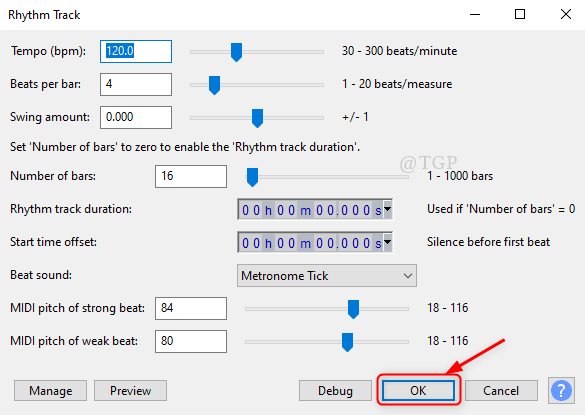
Passo 4: Você pode ver um Faixa de ritmo padrão foi gerado.

Etapa 5: Agora vamos gravar a faixa de ritmo usando o gravador no Audacity.
Nota: - Certifique-se de que seu fone de ouvido (headset) com microfone esteja conectado ao sistema.
Vamos para Trilhas > Adicionar novo > Mono Track.

Etapa 6: Comece a gravar clicando em Registro botão sem fazer nenhum som.
Clique em Pare após a gravação, conforme mostrado na imagem.
Você pode observar a trilha de ritmo sendo gravada.
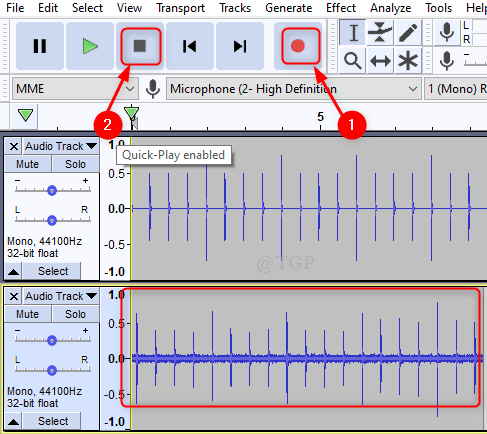
Etapa 7: Talvez você não consiga ver muito intervalo de tempo ou latência de áudio a olho nu.
Mas, por favor, amplie as faixas para ver a latência.

Há um lapso de tempo mostrado na imagem abaixo se você posicionar o cursor na linha mostrada.
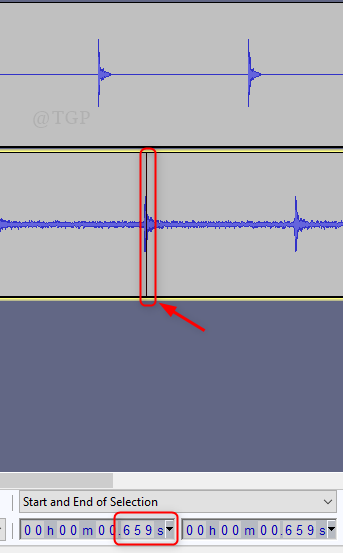
Etapa 8: O intervalo de tempo mostrado na imagem acima deve ser anotado.
Novamente, clique em Editar > Preferências.
No Dispositivos, atualize o Compensação de latência para o intervalo de tempo em milissegundos. (-659 no meu caso)
Então clique OK.
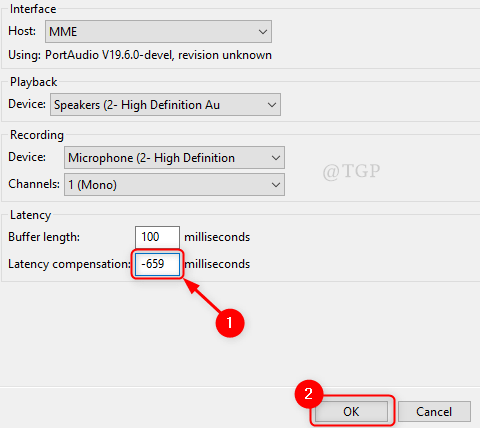
Etapa 9: Feche a segunda faixa.
Adicione uma nova faixa mono clicando em Trilhas > Adicionar novo > Mono Track.
Clique no Registro botão sem fazer nenhum som.
Em seguida, amplie a trilha.

Você pode ver que há um lapso de tempo mínimo ou insignificante ou latência de áudio entre as duas faixas.
Desta forma, você pode reduzir a latência de áudio usando o Audacity.
Obrigado por ler.
Por favor, deixe-nos comentários se precisar de algum esclarecimento!
![5 subwoofers domésticos de melhor orçamento [compatível com home theater]](/f/b020b4b01aecdd8a8ca2f0eb17037c61.jpg?width=300&height=460)
